Восстановление удаленных фотографий в PhotoRec
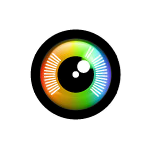 Ранее была уже написана не одна статья о различных платных и бесплатных программах для восстановления данных: как правило, описываемое ПО было «всеядным» и позволяло восстановить самые разные типы файлов.
Ранее была уже написана не одна статья о различных платных и бесплатных программах для восстановления данных: как правило, описываемое ПО было «всеядным» и позволяло восстановить самые разные типы файлов.
В этом обзоре проведем полевые испытания бесплатной программы PhotoRec, которая специально предназначена именно для восстановления удаленных фотографий с карт памяти разных типов и в самых различных форматах, в том числе — проприетарных от производителей фотоаппаратов: Canon, Nikon, Sony, Olympus и других.
Также может заинтересовать:
О бесплатной программе PhotoRec
Обновление 2015: вышла новая версия программы Photorec 7 с графическим интерфейсом.
Прежде чем начать непосредственно тестировать саму программу, немного о ней. PhotoRec — это бесплатное программное обеспечение, предназначенное для восстановления данных, включая видео, архивы, документы и фотографии с карт памяти фотоаппарата (этот пункт является основным).
Программа мультиплатформенная и доступна для следующих платформ:
- DOS и Windows 9x
- Windows NT4, XP, 7, 8, 8.1 и Windows 10
- Linux
- Mac OS X (см. Восстановление данных в Mac OS)
Поддерживаемые файловые системы: FAT16 и FAT32, NTFS, exFAT, ext2, ext3, ext4, HFS+.
При работе программа использует доступ «только для чтения» для восстановления фотографий с карт памяти: таким образом, вероятность того, что они будут как-то повреждены при ее использовании, сводится к минимуму.
Скачать PhotoRec можно бесплатно с официального сайта https://www.cgsecurity.org/
В версии для Windows программа поставляется в виде архива (не требует установки, достаточно распаковать), который содержит PhotoRec и программу того же разработчика TestDisk (также помогающую восстановить данные), которая поможет, в случае если были потеряны разделы диска, изменилась файловая система или нечто аналогичное.
Программа не имеет привычного графического интерфейса Windows, но базовое ее использование не является сложным даже для начинающего пользователя.
Проверка восстановления фото с карты памяти
Для тестирования программы, я прямо в фотоаппарате, используя встроенные функции (предварительно скопировав нужные фотографии) отформатировал находящуюся там карту памяти SD — по-моему, достаточно вероятный вариант потери фото.

Запускаем Photorec_win.exe и видим предложение выбрать накопитель, с которого будем производить восстановление. В моем случае — это карта памяти SD, третья в списке.

На следующем экране можно настроить опции (например, не пропускать поврежденные фотографии), выбрать какие типы файлов следует искать и прочее. Не обращайте внимания на странную информацию о разделе. Я просто выбираю Search — поиск.

Теперь следует выбрать файловую систему — ext2/ext3/ext4 или Other, куда входят файловые системы FAT, NTFS и HFS+. Для большинства пользователей выбор — «Other».

Следующий шаг — указать папку в которую следует сохранить восстановленные фотографии и другие файлы. Выбрав папку, нажмите клавишу C. (В этой папке будут созданы вложенные, в которых и будут находиться восстановленные данные). Никогда не восстанавливайте файлы на тот же накопитель, с которого производится восстановление.

Дождитесь, когда процесс восстановления будет завершен. И проверьте результат.

В моем случае, в папке, которую я указал, было создано еще три с именами recup_dir1, recup_dir2, recup_dir3. В первой оказались фотографии, музыка и документы вперемешку (когда-то эта карта памяти использовалась не в фотоаппарате), во второй — документы, в третьей — музыка. Логику такого распределения (в частности, почему в первой папке все сразу), если честно, я не совсем понял.
Что касается фотографий, то были восстановлены все и даже больше, подробнее об этом в заключении.
Заключение
Откровенно говоря, я немного удивлен результатом: дело в том, что при пробах программ для восстановления данных я всегда использую одну и ту же ситуацию: файлы на флешке или карте памяти, форматирование флешки, попытка восстановления.
И результат во всех бесплатных программах примерно одинаков: что в Recuva, что в другом ПО большая часть фото восстанавливается успешно, пара процентов фотографий почему-то оказывается повреждена (хотя операций записи не производилось) и находится незначительное количество фото и других файлов из предыдущей итерации форматирования (то есть тех, которые были на накопителе еще раньше, до предпоследнего форматирования).
По некоторым косвенным признакам можно даже предположить, что большинство бесплатных программ для восстановления файлов и данных используют одни и те же алгоритмы: потому я обычно и не советую искать что-то еще бесплатное, если Recuva не помогла (это не касается авторитетных платных продуктов этого рода).
Однако, в случае с PhotoRec результат совершенно иной — все фотографии, которые были на момент форматирования, получилось полностью восстановить без всяких изъянов, плюс к этому, программа отыскала еще полтысячи фотографий и изображений, и значительное количество иных файлов, которые когда-либо бывали на этой карте (отмечу, что в опциях я оставлял «пропускать поврежденные файлы», поэтому могло быть и больше). При этом, карта памяти использовалась в фотоаппарате, древних КПК и плеере, для переноса данных вместо флешки и другими способами.
В общем, если вам нужна бесплатная программа, чтобы восстановить фотографии — настоятельно рекомендую, пусть и не столь удобно, как в продуктах с графическим интерфейсом.
Лена
Спасибо за пошаговые подсказки, удалось восстановить очень многое.
единственное, вопрос такой, почему то у меня фотографии восстановились в расширении очень маленьком. типа иконок в галерее меню фотоапарата.
неужели я что-то не учла в момент настроек восстановления?
ну и восстановил он только удаленное в последний месяц. я надеялась восстановить кое-какие фото четырехмесячной давности, но увы и ах
Ответить
Dmitry
Здравствуйте. Странно (это про маленькое разрешение). Я так понимаю, у вас на фотоаппарате помимо оригинальных снимков создавались также миниатюры для быстрого просмотра, которые и получилось восстановить, по какой причине оригиналы фото не восстанавливаются, точно не знаю. Попробуйте еще бесплатную программу Recuva.
Ответить
Александр
При восстановлении через Recuva файлы не читаются, хотя пишет, что восстановление прошло удачно
Ответить
Dmitry
Можете еще попробовать Photorec, но вероятно результат будет тот же. Обычно говорит о том, что данные частично были перезаписаны.
Ответить
серый
При использовании программы восстановились файлы с разрешением .mpo по размеру и дате очень похоже на те файлы что надо было восстановить (фото). И только пару jpg файлов размером в 50К. Решила переименовать .mpo в .jpg и о чудо — файл оказался фотографией нормального размера. Подскажите, пожалуйста алгоритм, как изменить разрешение сразу у нескольких файлов.
Ответить
Dmitry
Точно не вспомню таких программ. Но точно есть. Поищите в Интернете, как переименовать сразу несколько файлов.
Ответить
Гульфира
Здравствуйте!
У меня проблема с флэш-картой SDHC 16GB. Ноут через обычный разъем для карт не видит вообще, через картридер как диск G тоже, зато в управлении дисками во втором окне снизу видит как неопределенный диск.
Пыталась обновить драйвера, но система ответила, что они в этом не нуждаются.
Что посоветуете мне в данной ситуации?
Добавлю, через прогу photorec_win.exe восстанавливать не хочет.
Ответить
Dmitry
Здравствуйте. Тут могут быть разные причины, самая нежелательная — физические проблемы с картой памяти. Что можно попробовать (хотя лучше начните с варианта, который будет далее): отформатировать в фотоаппарате или другом устройстве. Если после этого компьютер увидит, попробовать восстановить в PhotoRec и Recuva (они по-разному ищут и что-то может оказаться более эффективно). Но, при этом предлагаемый мой шаг по форматированию может негативно сказаться на том, что там хранится (если еще хранится).
Еще вариант: не форматируя попробовать скормить такой программе как Partition Find and Mount, которая может найти и смонтировать в системе потерянные разделы на карте памяти.
Ответить
Evgeniya
Здравствуйте. подскажите пожалуйста можно ли восстановить данные с флешки 5-летней давности. Если можно будет восстановить то напишите сколько это будет стоить мне.
Ответить
Dmitry
Даже не представляю, все зависит от того, что делалось с флешкой за это время, а даже если она просто лежала — все равно не знаю. Если сами не можете восстановить, обратитесь в специализированную фирму, там расскажут о цене и вероятности успешного исхода.
Ответить
Денис
Когда выбираешь куда скопировать восстановленные данные надо убедится что у тебя английская раскладка, а то С на русском не принимает программа в этом и вся проблема была у меня. Огромное спасибо программа супер. И хорошо разяснили что к чему
Ответить
Дмитрий
здравствуйте. снимал на камеру сони гандикам гибридку и мс была не родная соневская а от сандинска. камера постоянно канючила что фотки могут неправильно отображаться или вообще будут повреждены. в итоге после съемки получилось 50/50. половина целых фоток. половина битых. хотя до выключения камеры все были целые. может ли данное по восстановить битые файлы? читал что можно восстановить битые фото с помощью подмены равов. а есть уже готовое решение, или скрипт какой нибудь?
Ответить
Dmitry
Здравствуйте. Я не знаю решения, к сожалению. Да и зависит еще и от того, в какой формат снимали? RAW или JPEG.
Ответить
любовь
Здравствуйте! Подскажите пожалуйста, можно ли на компьютере восстановить фотографии 2-ух летней давности? Предполагаю,что папка с фото была удаленна способом «шифт + делит» — (извиняюсь,тел. глючит и не выдаёт английского шрифта)?
Сколько вообще могут храниться удалённые фото и видео на компьютере?
Ответить
Dmitry
Здравствуйте. Если компьютером после удаления не пользовались, то можно. А вот если за ним продолжали все два года работать, то очень сомнительно: все остатки информации фотографий уже были перезаписаны другими данными.
Ответить
Анастасия
После форматирования флешки, программа восстановила все до единой фотографии! Спасибо!
Ответить
Олег
А как выбрать жесткий диск внешний, чтобы на него данные восстановить?
Ответить
Юрий
Добрый день! Ни как не могу найти выходную папку? Вроде все просто. Выбрал как у Вас первую строку по списку.
Ответить
Dmitry
Здравствуйте. По умолчанию, где-то внутри папки testdisk должны оказаться. Можно посмотреть размеры папок внутри этой папки, потом заглянуть внутрь самой большой и т.д.
Ответить
Никита
Здравствуйте. У меня в первом окне только диски (c D) Нет камеры. Как выбрать камеру
Ответить
Dmitry
Возможно, ваша камера подключается не как флешка, а по протоколу PTP (именно как фотоаппарат). Тогда программа не увидите ее, да. Решение — вынуть карту памяти и подключить ее через кард-ридер.
Ответить
Сергей
Здравствуйте, а можно как то восстановить поврежденные фото с обычной флешки, ну в смысле сначала скопировать их с компа на флешку, а потом с флешки восстановить, чтобы процесс восстановления по времени уменьшился?
Ответить
Dmitry
Здравствуйте. Нет, PhotoRec не восстанавливает поврежденные фото, именно удаленные (т.е. если фотография испорчена, она не станет не испорченной). С другой стороны, в таком сценарии я ее не испытывал, а потому: а вдруг сработает (причем можно и вашим вариантом попробовать).
Вообще есть программы для восстановления поврежденных jpeg. Но я активно не изучал, а пара штук, которые испытывал, просили денег, но не работали.
Ответить
Дильшод
Здравствуйте, а можно ли как-то восстановить фото с внутренней памяти телефона samsung s3? Если можно, то как? А то пробую, а программа не видит телефон(
Ответить
Dmitry
Посмотрите вот это, возможно, поможет: https://remontka.pro/android-data-recovery/
Ответить